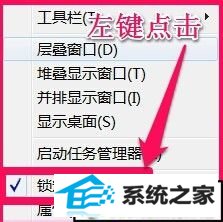手把手为您win10系统任务栏处于异常状态恢复的方法
发布日期:2019-10-18 作者:专注于电脑系统 来源:http://www.08153.com
你是否遇到过关于对win10系统任务栏处于异常状态恢复设置的方法,在使用win10系统的过程中经常不知道如何去对win10系统任务栏处于异常状态恢复进行设置,有什么好的办法去设置win10系统任务栏处于异常状态恢复呢?在这里小编教你只需要 右键任务栏空白处 - 属性; 在打开的任务栏和开始菜单属性窗口找到:屏幕上的任务栏位置(T),左键点击后面方框内的小三角,在下拉菜单中点击底部,再点击:应用 - 确定。就搞定了。下面小编就给小伙伴们分享一下对win10系统任务栏处于异常状态恢复进行设置的详细步骤:
方法一:
步骤:
右键任务栏空白处 - 属性;

在打开的任务栏和开始菜单属性窗口找到:屏幕上的任务栏位置(T),左键点击后面方框内的小三角,在下拉菜单中点击底部,再点击:应用 - 确定。
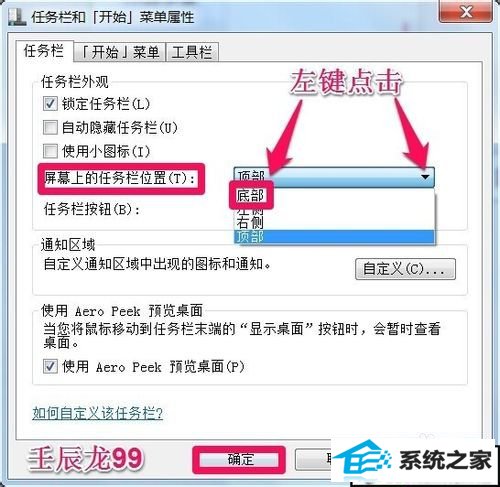
方法二:
步骤:
右键点击任务栏空白处,去掉锁定的勾;
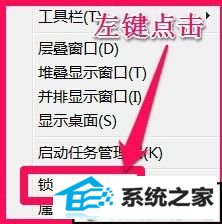
开始 - 运行,输入(可复制粘贴)命令:cmd /c wmic process where name="explorer.exe" delete&explorer reg delete HKEY_CURREnT_UsERsoftwareMicrosoftwindowsCurrentVersionExplorerstuckRects2 /f&taskkill /f /im explorer.exe&explorer ,再点击: 确定。
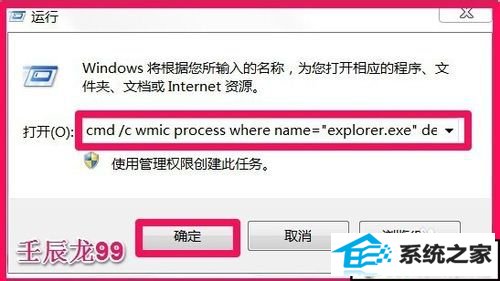
任务栏移到底部后,我们再锁定任务栏。